Ako zmeniť váš iPhone na bezdrôtovú myš a klávesnicu track padu

Osobne, keď používam notebook, ak ho nepoužívammať ďalšiu myš po ruke, nakoniec sa zblázním, keď sa snažím používať vstavaný trackpad. Potom som o tom premýšľal; iPhone má skvelú dotykovú obrazovku! Musí existovať spôsob, ako využiť túto schopnú funkciu dotykovej obrazovky a dať ju použiť, keď nemáte po ruke myš.
Teraz, keď je iPhone 4 mimo prevádzky, okolo ľudí zhromažďujúcich prach sedí veľa ľudí s dobrým oleom iPhone 3G (Som jedným z nich.) Pozrime sa na ich možné využitie, hoci to funguje aj s telefónom iPhone 4.
Existuje niekoľko rôznych „aplikácií“môže vášmu iPhone pomôcť simulovať trackpad, ale väčšina z nich si vyžaduje, aby ste najprv zariadenie „Útek z väzenia“ vybrali. Niektoré sú trochu citlivé na útek z väzenia na ich iPhone, takže namiesto toho si ukážem spôsob, ako nastaviť a používať aplikáciu, ktorá pracuje so štandardnou inštaláciou Apple iPhone iOS. ŽIADNE Útek z väzenia nie je potrebný a rovnako ako takmer všetky groovyPosty, o ktorých píšeme 100% ZADARMO.
Ako si vyrobiť váš iPhone s dotykovou obrazovkou a voliteľnou klávesnicou pre váš počítač
Krok 1 - Stiahnite si server myši Logitech Touch Mouse
Aplikácia, ktorú budeme používať, sa nazýva Touch Mouse od spoločnosti Logitech. Ak chcete, aby fungoval s vaším iPhone alebo iPod Touch, musíte si najprv stiahnuť desktopový server aby sa vaše zariadenie Apple mohlo správne pripojiť k počítaču. Stiahnite si počítačovú aplikáciu na oficiálnej webovej stránke Logitech Touch Mouse. Musíte vybrať operačný systém a potom prejdite nadol.
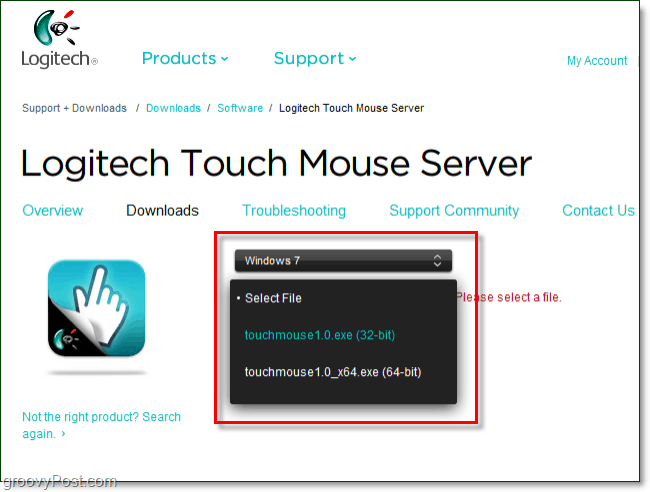
Krok 2 - Stiahnite si server myši Logitech Touch Mouse
Po výbere operačného systému a typu bitov sa v dolnej časti tej istej stránky zobrazí odkaz na stiahnutie. Stačí prejsť nadol k nemu a kliknite modrá Stiahnite si softvér Tlačidlo.
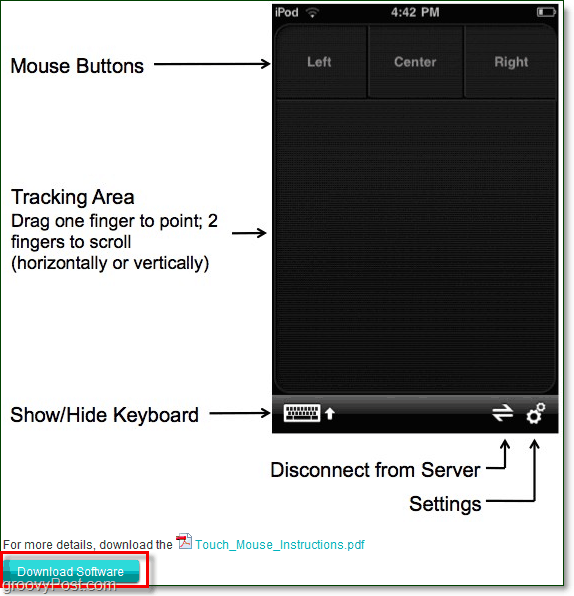
Krok 3 - Inštalácia
Po dokončení sťahovania softvéru môžete spustiť inštaláciu. Proces nastavenia je neuveriteľne jednoduchý, takže ho nemusíte strácať časom. proste kliknite Ďalšie niekoľkokrát a hotovo. Viola!
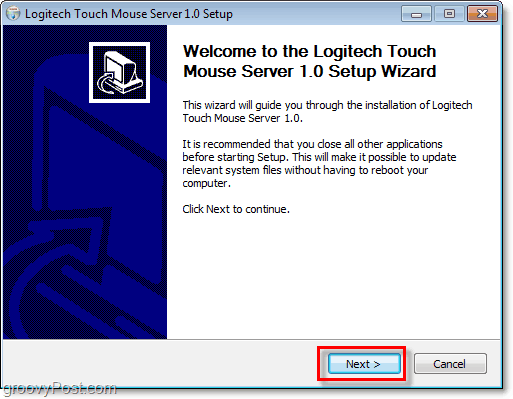
Krok 4 - Získajte IP adresu vášho počítača
Po nainštalovaní servera Logitech Touch Mouse Server sa v systémovej lište zobrazí malá ikona. Ak sa nezobrazuje, možno budete musieť upraviť ikony na paneli úloh.
Môžeš Kliknite pravým tlačidlom myši ikonu systému a vybrať nastaveniea vaša adresa IP sa zobrazuje pod položkou server Postavenie v rozbaľovacom zozname. Ak máte ťažkosti s načítaním kontextového okna, ktoré nájdete, nájdete svoju adresu IP podľa našich podrobných pokynov pre systém Windows 7. *
* Všimnite si, že budete chcieť používať svoju lokálnu IP adresu LAN v 99% prípadov.
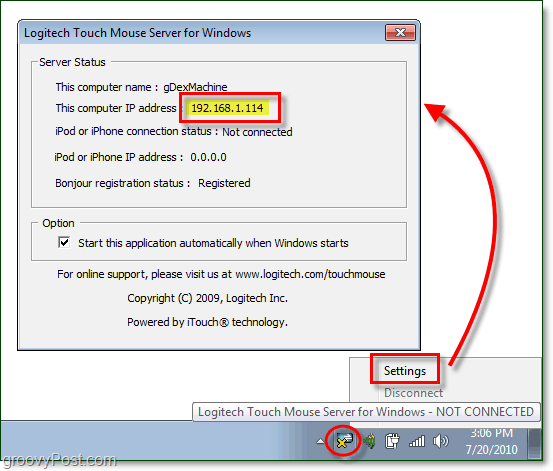
Krok 5 - Stiahnite a spustite aplikáciu pre iPhone
Vo vašom iPhone navštívte App Store a vyhľadajte „Dotknite sa myši“Najvyšším výsledkom by mala byť Touch Mouse od spoločnosti Logitech Inc. a to je ten, ktorý chceme stiahnuť. Po stiahnutí pokračujte a načítať výčapné ikonu aplikácie.
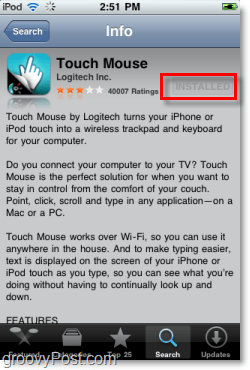
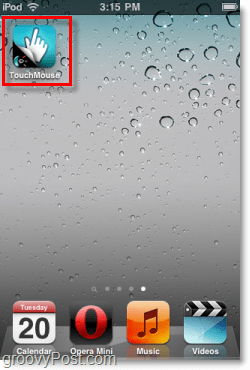
Krok 6 - Pripojte zariadenie TouchMouse k počítaču
Dotknutím sa myši sa pokúsite načítať zoznampočítače so softvérom Touch Mouse Server vo vašej sieti, ale ak máte deaktiváciu zisťovania siete, nebudú fungovať napriek tomu, že sa zobrazia. Určitý spôsob pripojenia je zadanie adresy IP, ktorú sme našli skôr v kroku 4. Iba kohútik biele pole na spodnej časti, kde sa hovorí „zadajte IP adresu vášho počítača“A potom v ďalšom okne úder na toto číslo IP!
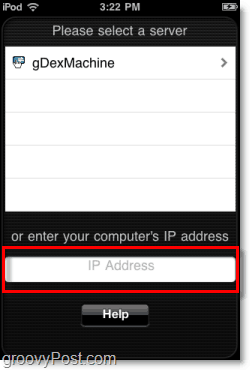
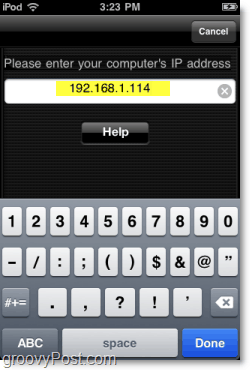
Ste nastavený, užite si to!
Po pripojení sa potom aplikácia TouchMouse otvorí okno, ktoré vám umožní použiť ju ako trackpad. Premiestnením kurzora myši môžete potiahnuť prst po čiernej oblasti, Dvojité poklepanie na kliknite a lis pomocou ľavého a pravého tlačidla v hornej časti myši sa zobrazí okamžitá myš kliknutie akoby to bola skutočná myš.
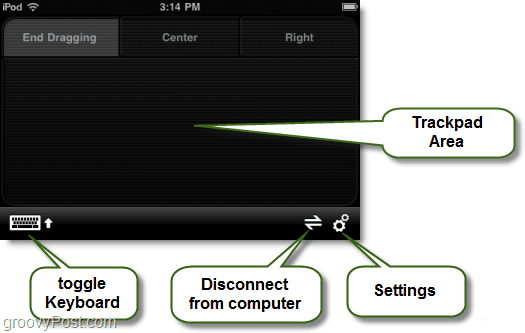
Ikona virtuálnej klávesnice zobrazí kontextovú klávesnicu iOS na obrazovke, ktorú poznáte a máte radi, a keď je mimo, môžete písať tak, akoby ste na počítači používali skutočnú klávesnicu.
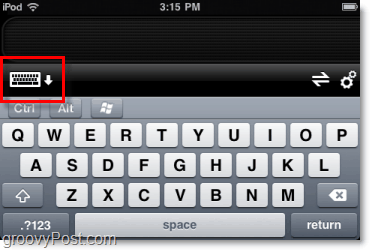
Existujú ďalšie nastavenia, ktoré môžete zmeniť, takže ich budete chcieť pozrieť a vylepšiť tak, aby vyhovovali vašim preferenciám.
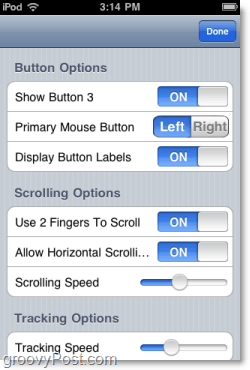
Moja celková skúsenosť s Touch Mouse je skôrgroovy. Zdá sa, že funguje rovnako dobre, ak nie lepšie ako väčšina trackpadov, ktoré sú súčasťou počítačov. To tiež robí groovy žart! Pretože softvér vysiela prostredníctvom siete WiFi, myš iPhone bude fungovať z dosť veľkej vzdialenosti.
Môžete dokonca prinútiť niekoho, aby uveril, že váš počítač ožil, ak máte nejaké zručné herecké zručnosti!










Zanechať komentár